【Git使用】gitee的一个仓库同时管理多个不同项目的代码(使用idea向gitee的一个仓库中传递多个不同项目的代码)
注:这篇文章要求读者已经掌握gitee的一些基础配置及向仓库中传递单个项目的经历。
一.需求概述
注:这篇文章要求读者已经掌握gitee的一些基础配置及向仓库中传递单个项目的经历。
我使用的idea版本是idea2022.3.3的中文版,在使用gitee的过程中发现创建一个仓库中一般只能存放一个项目的代码,接着我就想在一个仓库中存放多个不同互不相关的项目代码,我在网上没有找到很合适的方法(有的方法是创建多个分支,根据不同的分支上传不同的项目代码实现代码的分离),后来我认为在一个仓库中只存放一个项目的代码很有道理,理由如下:
1.每次提交会包含整个仓库的快照,这意味着无论你改动了哪个项目中的文件,所有项目的快照都会在提交中被记录。这会导致之前版本中没有修改的代码注释被覆盖。
2.当你在一个仓库中保存多个项目时,版本控制可能变得混乱。每次提交、分支、合并操作都会涉及整个仓库,这可能会使管理变得更加复杂。
还是推荐在一个仓库中只存放一个项目的代码,但是老师要求我们在提交作业时将代码传到gitee的一个仓库,所以只能在一个仓库中存放多个项目的代码,研究了一会,具体操作如下。
二.具体操作
1. 克隆 test 仓库到本地
首先,你需要将 Gitee 上的 test 仓库克隆到本地。
- 打开 IntelliJ IDEA。
- 点击顶部菜单栏的
VCS(版本控制) >从版本控制获取...。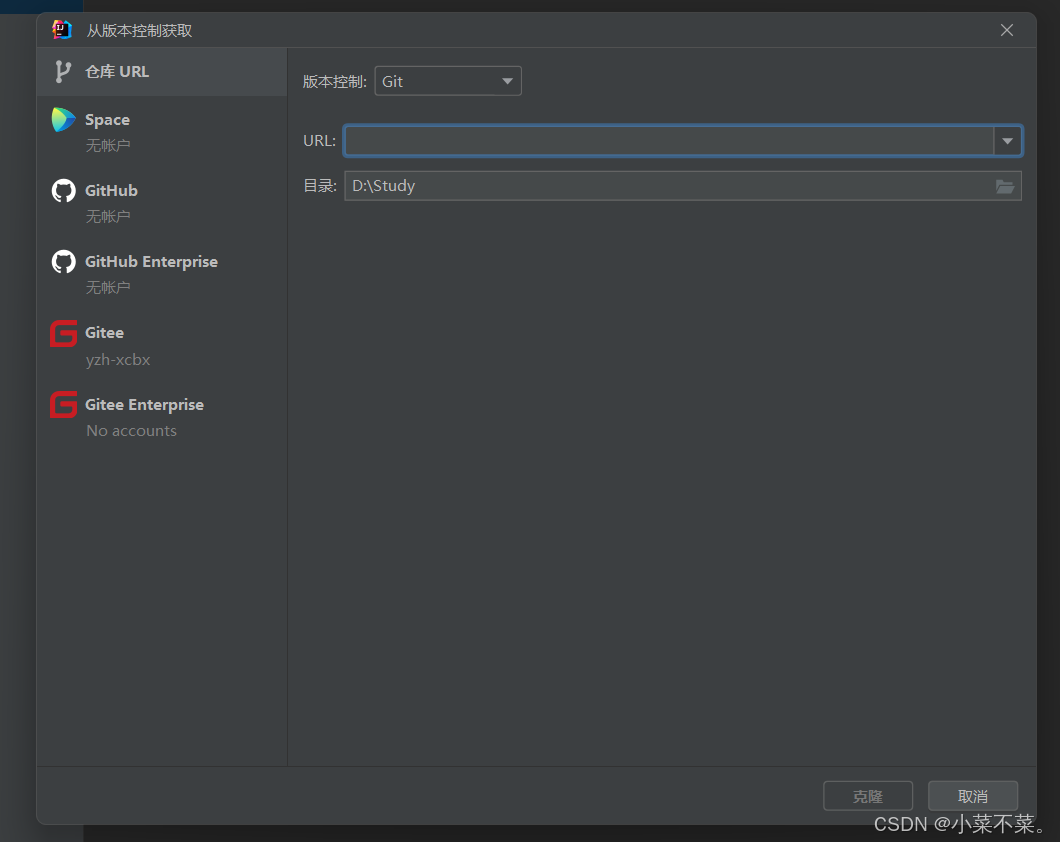
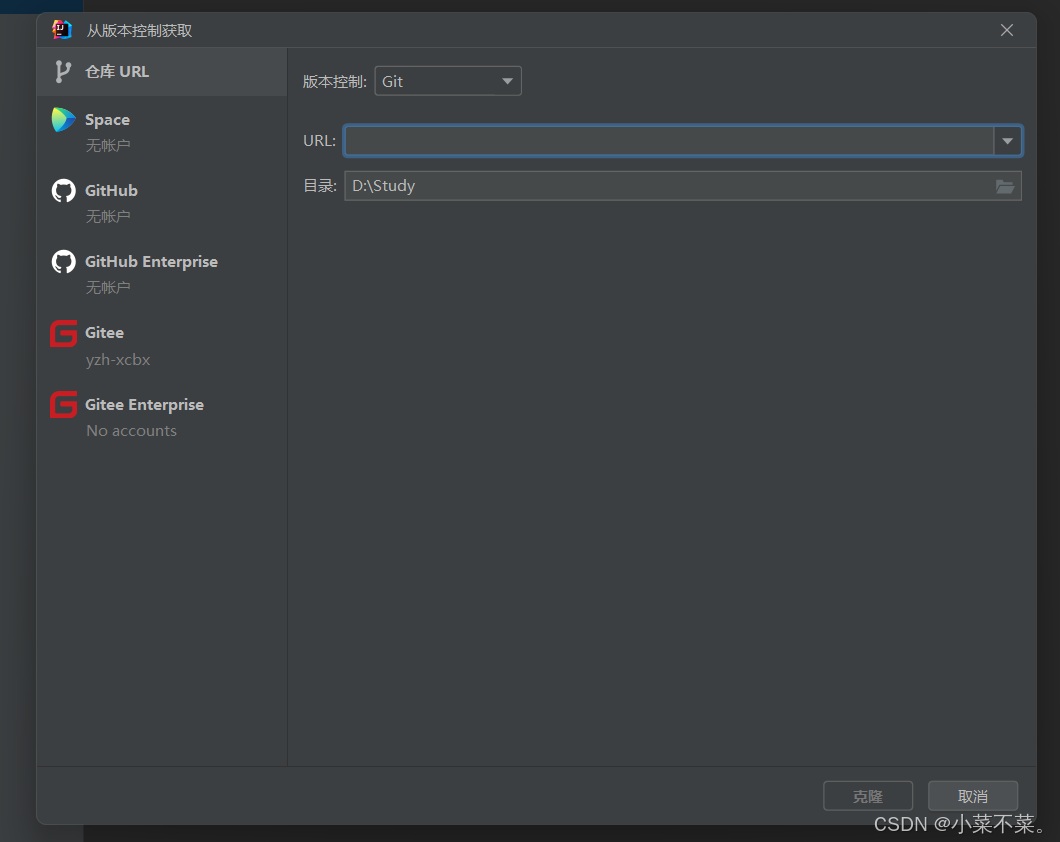
- 在弹出的窗口中选择
Git,然后在URL栏中输入你 Gitee 上test仓库的克隆地址(例如https://gitee.com/your-username/test.git)。这里选择HTTPS和SSH都行,复制第一行的路径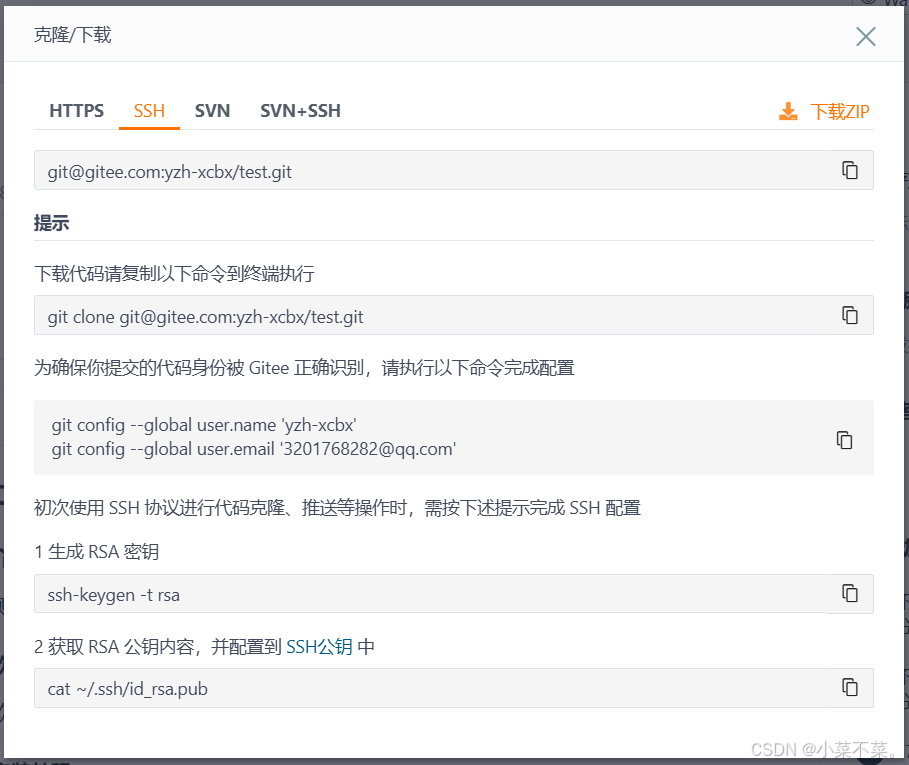
- 在
目录栏中选择你希望克隆到的本地位置,然后点击克隆。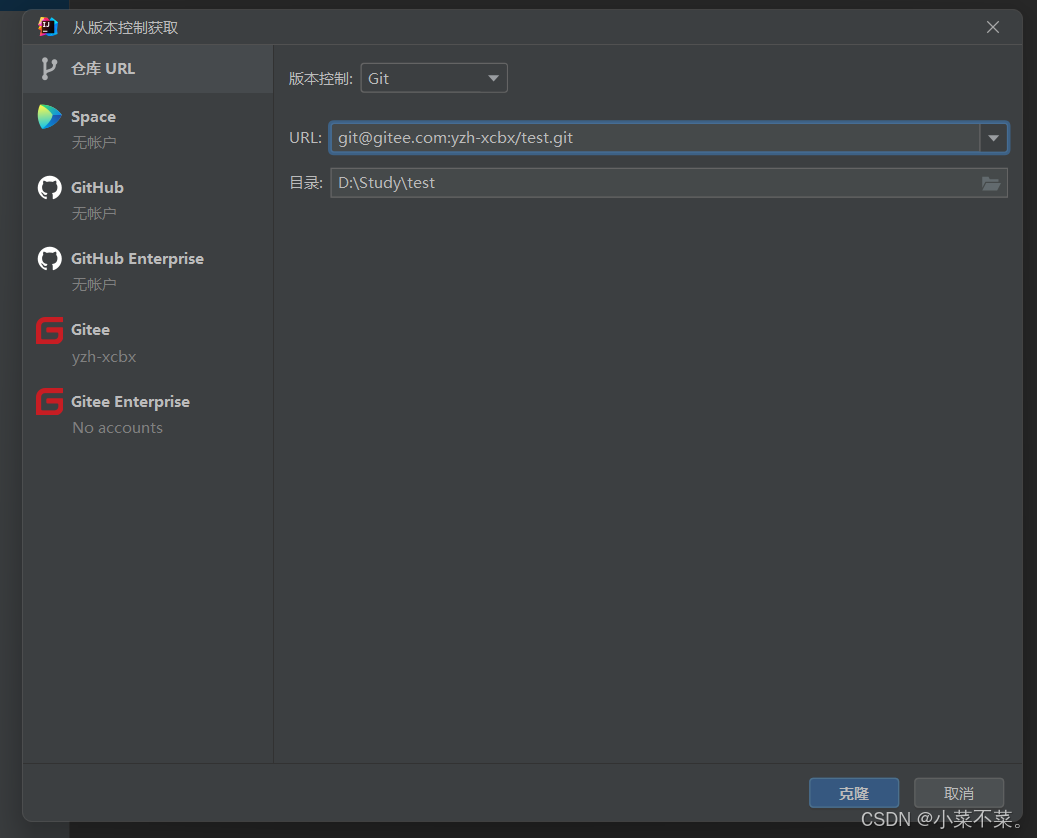
2. 将 t1 和 t2 项目文件夹添加到克隆的 test 仓库
-
在电脑中找到刚刚克隆的位置,我这里是这个test文件夹
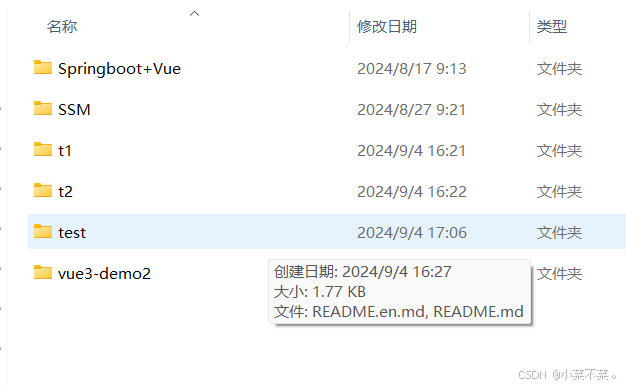
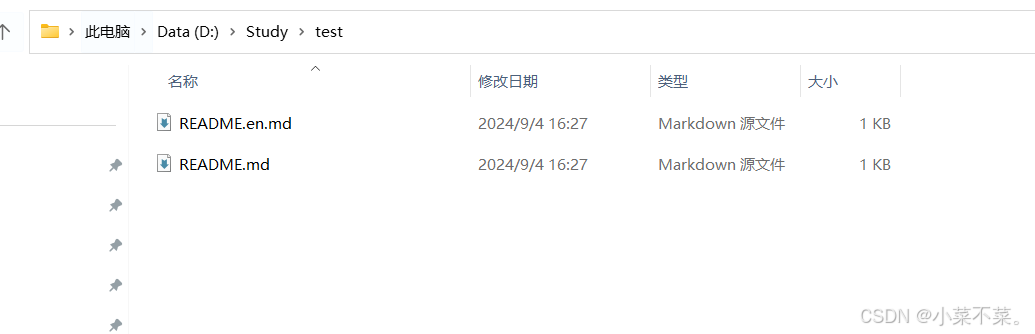
-
将
t1和t2项目文件夹(这两个是我创建的java项目)复制或拖动到test仓库的根目录中。目录结构应如下所示:
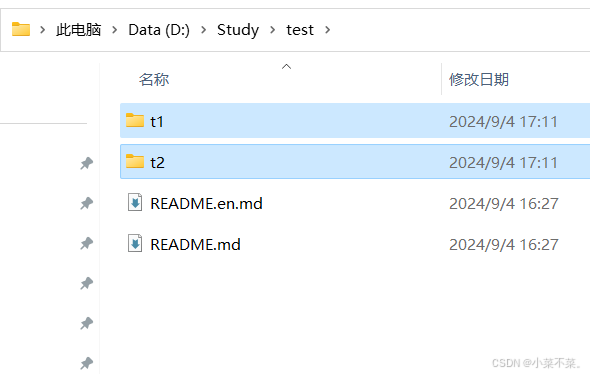
3. 将文件添加到 Git 暂存区
- 在 IDEA 中,打开刚刚创建的那个test文件夹
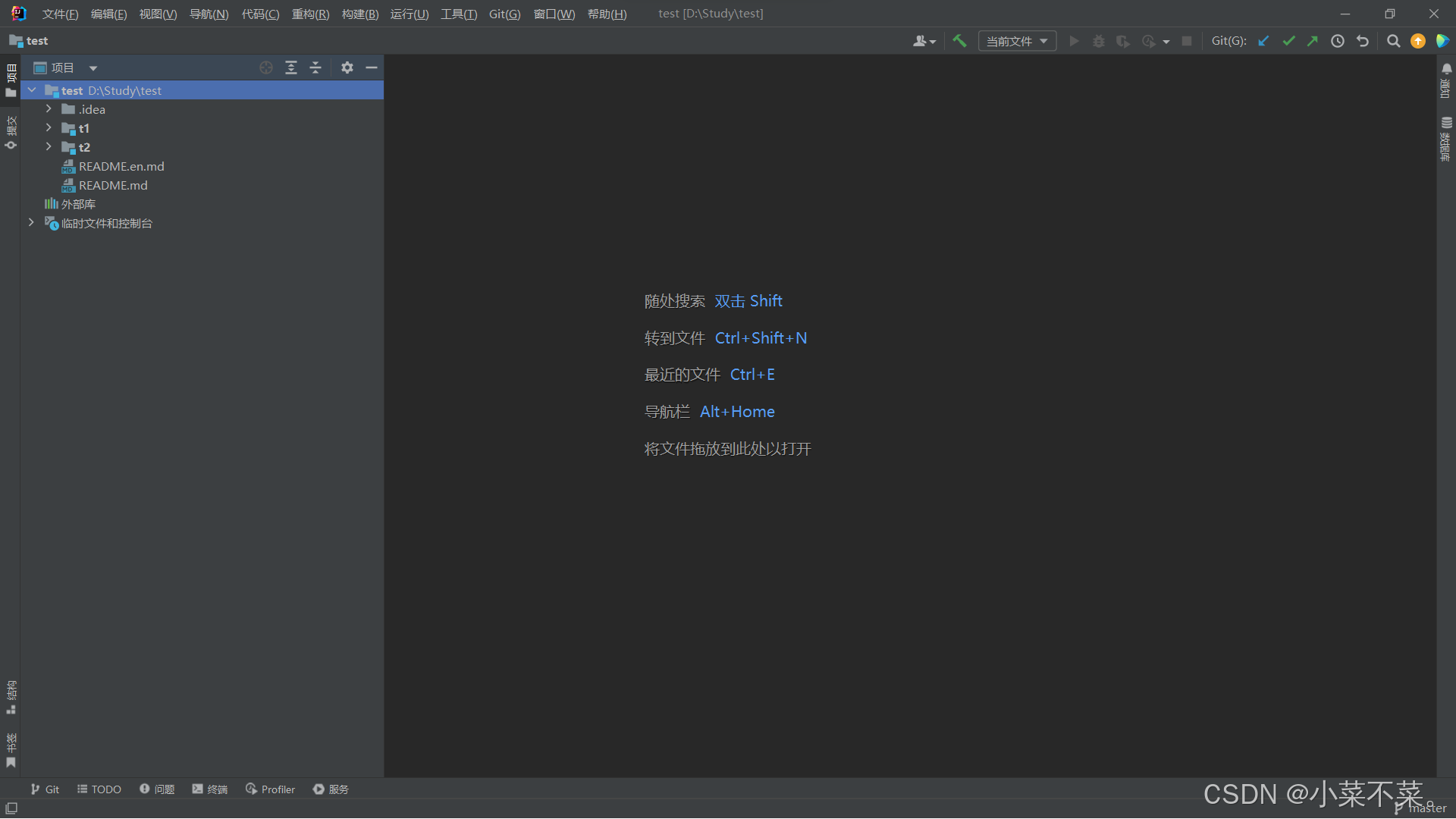
4. 提交更改
- 点击“项目”下面的“提交”,出现提交界面,选择要提交的代码,添加注释并提交
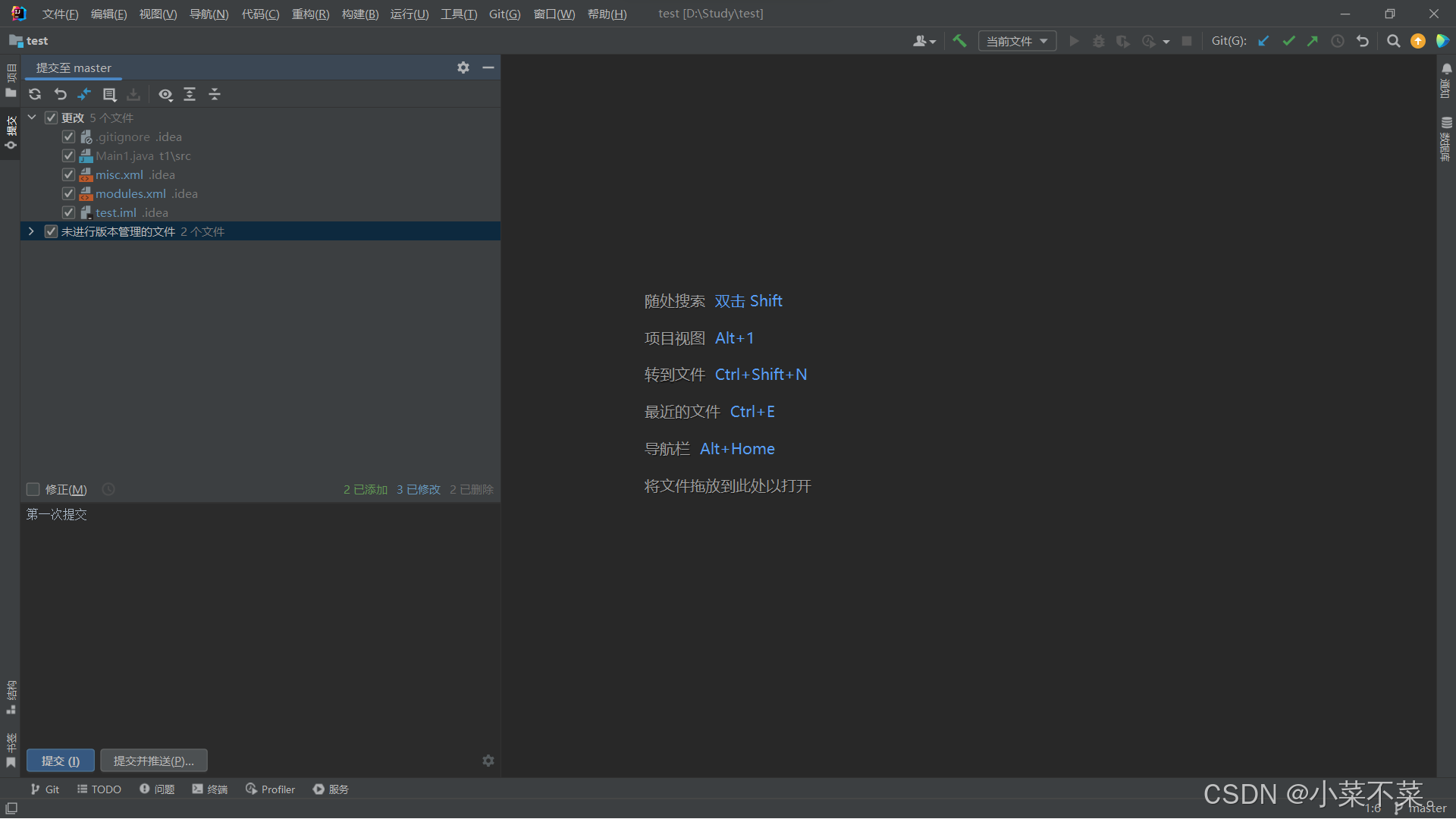
- 这里也可以点击界面右上角的绿色打勾键进行提交,跳出和上面一样的界面
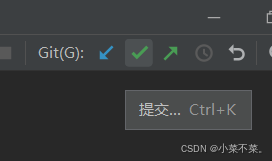
- 若界面出现有错误,可以进行错误检查后再提交也可以直接提交
5. 推送代码到 Gitee
- 提交成功后,点击右上角的
推送按钮,或者选择VCS(版本控制) >Git>推送。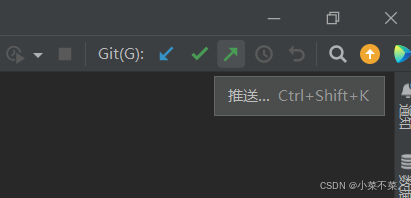
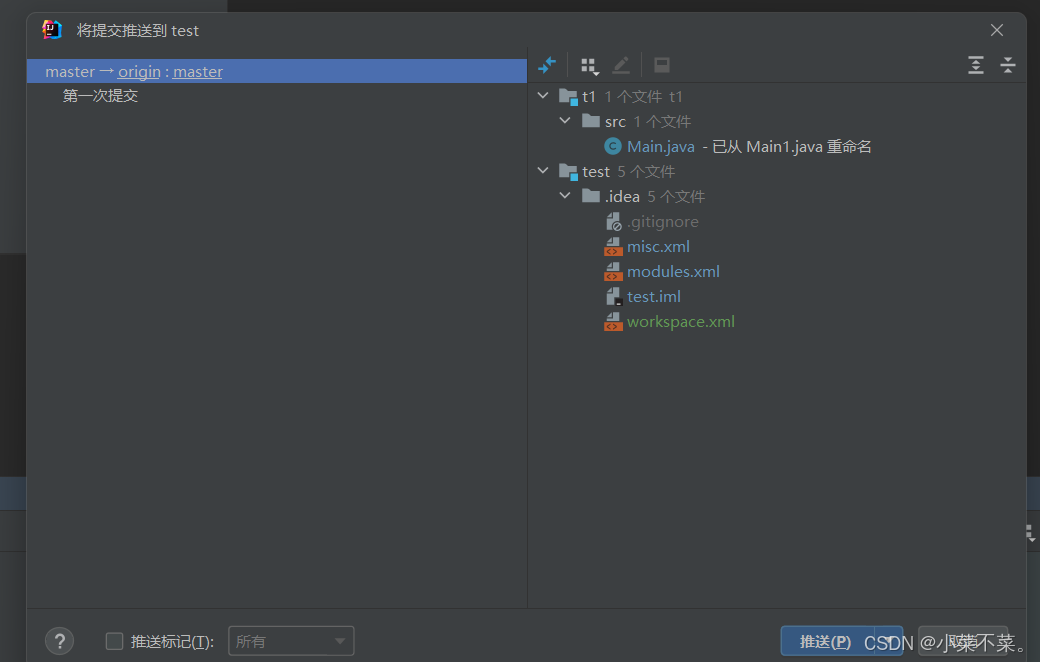
6. 检查 Gitee 仓库
推送完成后,打开 Gitee,在 test 仓库中你应该可以看到 t1 和 t2 文件夹,它们会作为两个独立的项目存在于同一个仓库中。
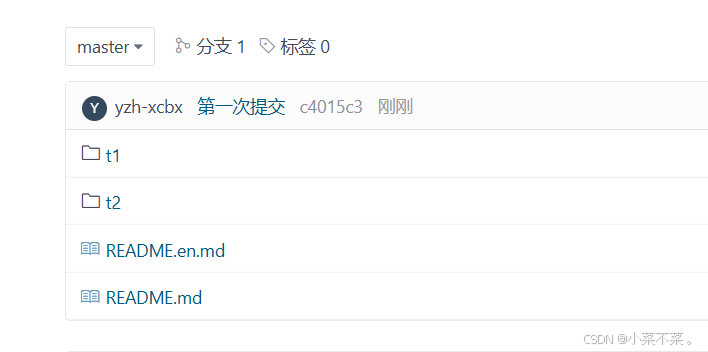
7.最后说明
其实这个方法还是有点鸡肋,以后要向这个仓库中存放不同的项目代码只能在该文件夹中创建项目,但是这个方法不会影响代码注释的覆盖等问题。
更多推荐
 已为社区贡献3条内容
已为社区贡献3条内容










所有评论(0)